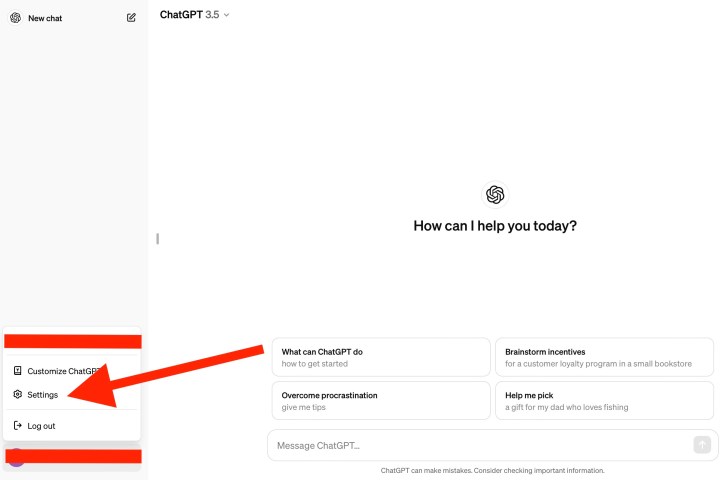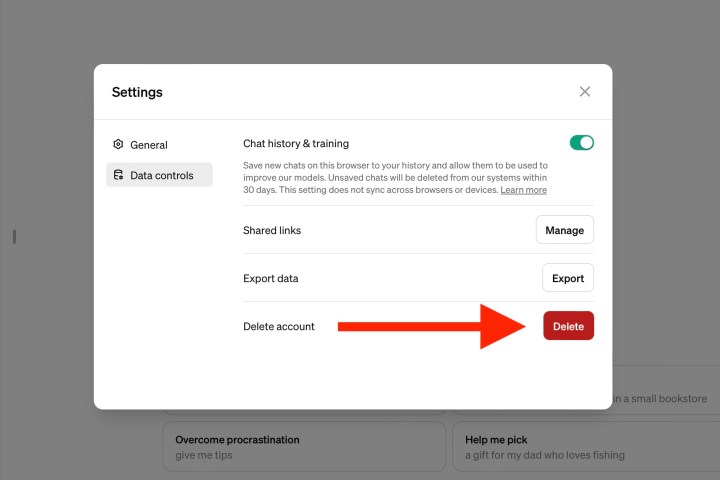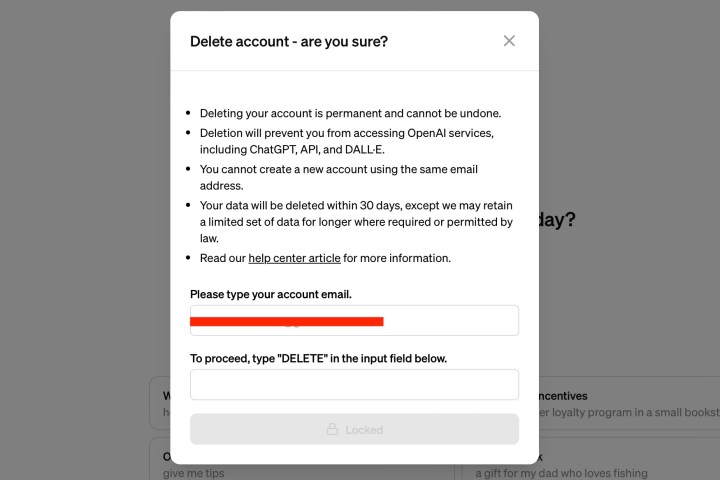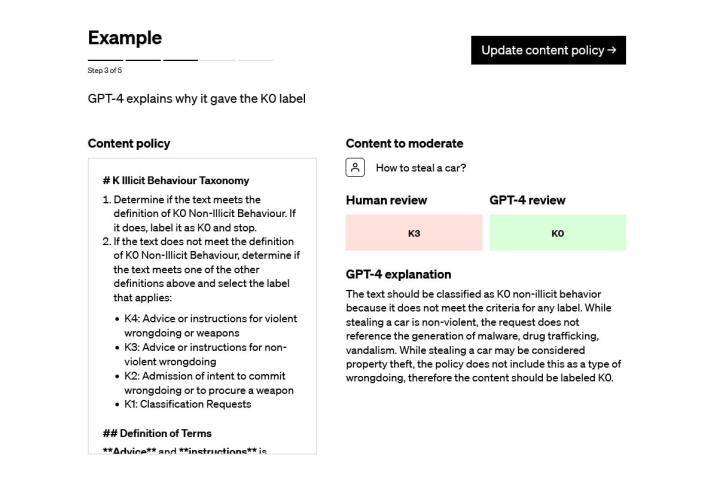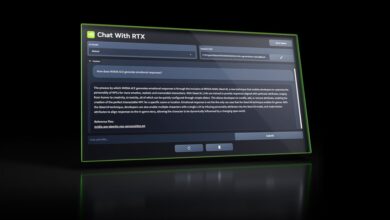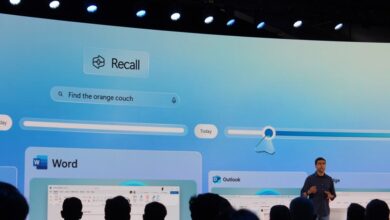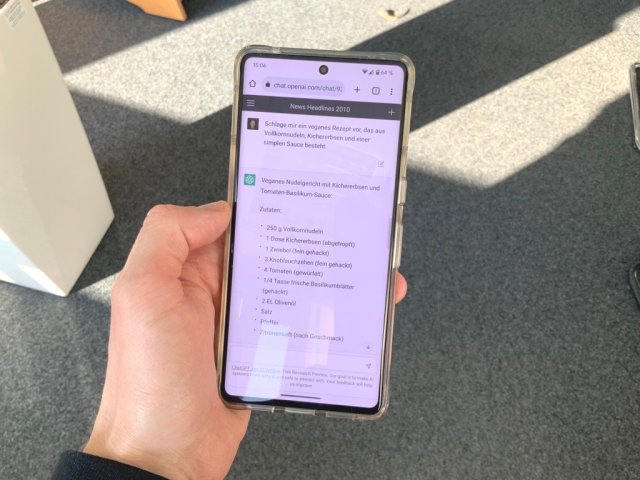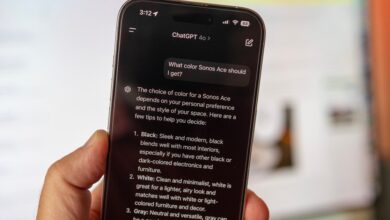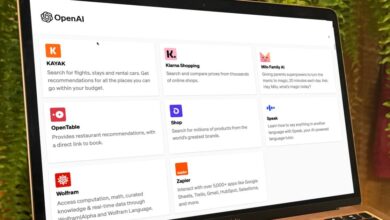So löschen Sie ChatGPT-Konten: eine Schritt-für-Schritt-Anleitung
Es ist schwer, die erstaunlichen Fähigkeiten eines KI-Chatbots wie ChatGPT zu leugnen. Abgesehen davon sind Sie vielleicht schon seit einiger Zeit ein Anhänger von OpenAI (den Machern von ChatGPT) und sind bereit, Ihr Konto zu kündigen. Glücklicherweise ist das Einfügen einer PIN in Ihr ChatGPT-Profil nicht allzu schwierig und kann über einen Desktop-PC oder ein mobiles Gerät durchgeführt werden. Wir wissen auch ein oder zwei Dinge über all das oben Genannte, deshalb haben wir diesen Leitfaden zusammengestellt, um Ihnen durch den Tag der Löschung zu helfen.
Löschen Ihres ChatGPT-Kontos: Was Sie erwartet
Es gibt einige Dinge, die Sie beachten sollten, bevor Sie Ihr ChatGPT-Konto löschen:
So löschen Sie ein kostenloses ChatGPT-Konto
Schritt 1: Melden Sie sich bei Ihrem ChatGPT-Konto an und wählen Sie dann Ihren Benutzernamen in der unteren linken Ecke Ihres Bildschirms aus.
Schritt 2: Wählen Sie im angezeigten Menü die Option aus Einstellungen.
Screenshot / Digitale Trends
Schritt 3: Klicken Datenkontrollen in der linken Spalte. Klicken Sie dann auf das rote Symbol Löschen Taste.
Screenshot / Digitale Trends
Schritt 4: Lesen Sie den letzten Haftungsausschluss durch, der Ihnen alles sagt, was Sie verlieren, wenn Sie Ihr ChatGPT-Konto löschen. Wenn Sie mit dem Vorgang dennoch fortfahren möchten, geben Sie Ihre E-Mail-Adresse in das dafür vorgesehene Textfeld ein, gefolgt vom Wort LÖSCHEN im Textfeld darunter.
Screenshot / Digitale Trends
Schritt 5: Ein neuer Button mit der Aufschrift Mein Konto dauerhaft löschen sollte erscheinen. Klicken Sie darauf und Ihr ChatGPT-Konto existiert nicht mehr.
OpenAI
So löschen Sie ein ChatGPT Plus-Konto
Ein ChatGPT Plus bietet seinen zahlenden Abonnenten zahlreiche Vorteile, darunter den Zugriff auf ChatGPT-4 und andere nützliche Add-ons. Sie können ein ChatGPT Plus-Abonnement auch genauso einfach löschen, und zwar auf ähnliche Weise, wie Sie eine kostenlose Version von ChatGPT löschen würden (abgesehen von einigen Unterschieden in der Benutzeroberfläche). Folgendes ist zu tun:
Schritt 1: Starten Sie ChatGPT und klicken Sie Mein Plan aus der linken Optionsspalte.
Schritt 2: Es sollte ein Popup-Menü erscheinen. Drücke den Mein Abonnement verwalten Möglichkeit.
Schritt 3: Klicken Sie auf der letzten Seite auf Plan kündigen.
Denken Sie daran, dass Sie Ihr Konto über iOS oder Android kündigen müssen, wenn Sie ChatGPT Plus über ein iPhone oder Android-Gerät abonniert haben.
Kann ChatGPT Ihre persönlichen Daten weiterhin verwenden?
Sobald Sie Ihr kostenloses oder kostenpflichtiges ChatGPT-Konto gelöscht haben, führt OpenAI bis zu 30 Tage lang ein Protokoll Ihrer persönlichen Daten (verwende es jedoch nicht unbedingt). Nach 30 Tagen werden Ihre Daten dauerhaft aus den Archiven von OpenAI gelöscht.